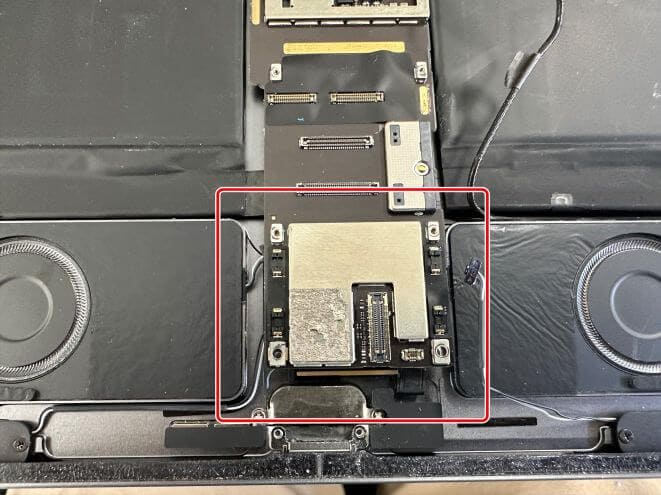iPad Pro 12.9 第4世代のバッテリー交換料金等解説!郵送修理ポストリペアへお任せを!

iPad Pro 12.9 第4世代の電池持ちが悪くなってきたとのことで、バッテリー交換修理ご依頼を頂きました。
1.iPad Pro 12.9 第4世代について
モデル番号:A2069 / A2229 / A2232 / A2233
発売日:2020年3月25日
発売時本体価格:115,280円~
画面の大きさ:12.9インチ
2.修理料金について
郵送修理ポストリペアでは、iPad Pro 12.9 第4世代のバッテリー交換修理料金を20,680円(税込)で承っております。
修理料金には消費税・パーツ代・作業代・返却時の送料が含まれています。
最新の修理料金については以下の料金表をご確認ください。
iPadバッテリー交換料金表
バッテリー交換することで画面浮きも同時に改善します。
郵送修理ポストリペアなら画面が浮いているほどバッテリーが膨張していても、
追加費用を頂くことはありません。
3.修理日数の目安
iPad Pro 12.9 第4世代のバッテリー交換修理の際、お預かりする平均的な日数は1~3日といったところです。
お急ぎの場合は、こちらで受け取ったその日に修理を終えて返送まで可能です。
基本的には受け取った順番に修理対応しておりますので、お急ぎの場合は事前にお知らせ頂ければと思います。
返却は基本的にレターパックプラスにて行っております。
レターパックプラスは速達扱いなので、大体の地域には発送した翌日か翌々日に届くようです。
ただ、iPad Pro 12.9 第4世代にはバッテリーが含まれているので航空便ではなく陸送や船便になります。
沖縄や離島の場合はもう少し余分に日数がかかるようです。
4.修理時の破損について
iPad Pro 12.9 第4世代を分解するには画面を剥がす必要があります。
画面は本体フレームに強力に接着されているので、
分解になれていないと画面が割れてしまう恐れがあります。
当店での作業中に画面などが破損してしまった場合、
破損箇所に関しては無料で交換させて頂きます。
ただ郵送修理ポストリペアではiPad Pro 12.9 第4世代に限っても多くの修理実績がございます。
上記のような破損してしまった例はありませんので、
どうかご安心頂ければと思います。
5.ご依頼/ご相談について
iPad Pro 12.9 第4世代のバッテリー交換修理ご依頼頂ける場合、
またはご相談は以下からお問合せください。
iPad Pro 12.9 第4世代の修理に関すること以外にも、
発送方法等、何でも構いませんのでお気軽にご連絡ください。
お返事は土日祝日問わず24時間以内に行います。
お問い合わせ頂いてから24時間お返事が来ない場合は、
当方からの連絡が迷惑メールフォルダに入ってしまっている可能性もあります。
その際はお手数ですが別のアドレスからお問合せ頂くか、
042-851-8317にお電話頂ければ幸いです。
特に3大キャリア(docomo/au/Softbank)のアドレスは弾かれやすいようです。
6.修理風景の紹介
iPadProは画面パーツが非常に高額で、分解するリスクが高いです。
上記の理由から、修理費用が高額を設定に設定されていたり、そもそもバッテリー交換を受けていないお店も多々見受けられます。
それでは今回はiPad Pro 12.9 第4世代のバッテリー交換風景をご紹介いたします。
目次
①画面を剥がす
②画面パーツを取り出す
③本体下部のコネクタ類を外す
④本体中央部のコネクタ類を外す
⑤本体上部のコネクタ類を外す
⑥基板を持ち上げる
⑦バッテリーを取り出す
⑧本体を組み上げる
iPad Pro 12.9第4世代バッテリー交換
【使用する工具】
ヒートガン(設定温度250度)
クラフトナイフ(平刃)
ピック
プラスネジドライバー
ピンセット
ヘラ
粘着剥がし
粘着テープ
①画面を剥がす
iPad Pro 12.9 第4世代も画面と本体フレームは非常に強力に接着されています。
粘着を弱めて画面を浮かし、徐々に剥がす必要があります。
温め過ぎると液晶が変色、温めが足りないとガラスが割れるので、高い技術力が求められます。

平刃のクラフトナイフを挿します。
クラフトナイフで画面と本体フレームとの間に隙間を作れたら…
ピックを挟みます。
ちなみに当店では厚み0.5mmのピックを使用しています。
ピックを挟んだら…
挿していたクラフトナイフを抜きます。
ここからはピックをスライドさせていく作業です。
ピックの近くにヒートガンで温風を当てて粘着を弱めては…
挟んだピックをスライドさせます。
画面一周分の粘着を切れたら…
画面パーツを持ち上げます。
②画面パーツを取り出す
画面パーツと基板は…
本体上部、そして下部のケーブルで接続されています。
持ち上げ過ぎるとケーブルが断線するので要注意です。
特に本体上部のFaceIDセンサーケーブルは断線させるとFaceID使用不可になります。
ちなみに、ケーブルを交換してもFaceID使用不可のままで症状は改善しません。
画面パーツを取り出すにはケーブルを外す必要があります。
ケーブル類は…
このようにプレートで本体に固定されています。
プレートはネジで固定されているので…
ドライバーを使ってネジを外します。
ネジを外したら…
ピンセットなどを使ってプレートを取り出します。
プレートを取り出したらコネクタがむき出しになります。
ヘラを使って…
コネクタを外します。
上部のFaceIDセンサーケーブルを外したら…
この通り画面パーツを開くことが出来ます。
次に外すのは…
本体下部のプレートです。
上部と同じようにケーブルがプレートで固定されています。
プラスネジドライバーを使って5本のネジを外します。
ネジを外したらこの通りプレートを取り出すことが出来ます。
先ほどと同じようにコネクタを外して…
画面パーツを取り出します。
③本体下部のコネクタ類を外す
iPad Pro 12.9 第4世代のバッテリーを交換するには基板を浮かせる必要があります。
基板を浮かせるには、基板に接続されたコネクタを外したり、基板を固定したネジを外す必要があります。
出てきたコネクタ類を全て外します。
コネクタを外し忘れたら基板を浮かせる際に断線するので要注意です。
④本体中央部のコネクタ類を外す
本体下部が終わったら次は本体中央部です。
基板中央部は絶縁体に覆われています。
絶縁体は比較艇弱い粘着で固定されているので…
接続されているコネクタ類を外します。
中央部は下部や上部と比べてコネクタ類が少ないです。
⑤本体上部のコネクタ類を外す
次に本体上部です。
本体上部のコネクタ類も…
プレートに覆われています。
このプレートもプラスネジで固定されているので…
全てのコネクタを外します。
これで基板を浮かせる下準備は完了です。
⑥基板を持ち上げる
それではいよいよ基板を持ち上げます。
iPadの基板は非常に薄いので、強引に持ち上げると破損する恐れがあります。
もちろん、基板が破損すると起動しなくなるので要注意です。
安全に基板を持ち上げるには粘着剥がしが必須と言えます。
粘着剥がしを基板と本体フレームの間に吹きかけます。
本体フレームと基板に間に慎重にヘラを挿し込み、粘着を丁寧に剥がしていきます。
少しずつ粘着を切ることで…
基板を持ち上げることが出来ました。
iPad Pro 12.9 第4世代はバッテリーの接点の上に…
基板が乗っている構造です。
作業中に接点が触れて基板がショートしてしまうことを避けるために…
バッテリー側の接点に絶縁体を貼ります。
これでショートする心配はありません。
⑦バッテリーを取り出す
次にバッテリーを取り出す作業です。
バッテリーは非常に強力な粘着テープで本体フレームに固定されています。
強引に剥がそうとするとバッテリーが損傷して発火するなど重大な事故に繋がります。
バッテリーを剥がす作業にも粘着剥がしは必須です。
バッテリーと本体フレームとの間に粘着剥がしを吹きかけます。
ヘラを挿して粘着テープを切ります。
全ての粘着を剥がしたら…
バッテリーの片側が持ち上がりました。
右側のバッテリーは…
引っ張れるタイプの粘着テープのみで固定されています。
ピンセットを使って丁寧に粘着テープを除去したら…
この通り、劣化したバッテリーを取り出すことが出来ます。
⑧本体を組み上げる
劣化したバッテリーを取り出したら…
新品のバッテリーを正しい位置にセットします。
バッテリーを固定したら本体を組み上げます。
全て接続します。
隠れているコネクタもしっかりと接続出来たら…
中央部もコネクタを接続してネジ留めし、絶縁体を被せます。
これで本体内部の組み上げは完了しました。
正しい位置で押し込んで接続します。
液晶画面パーツコネクタを覆うプレートをセットして…
ネジ留めします。
これで本体内部の作業は完了したので液晶画面を接着します。
組み上げ終わったら動作確認です。
充電器を挿すと…
バッテリーマークを確認すると、充電マークが出てしっかり蓄電されています。
これでiPad Pro 12.9 第4世代のバッテリー交換修理完了です!
iPad Proシリーズはどれもバッテリー交換が大変なので、修理を受けているお店が少ないです。
その点当店では、数多くの修理実績がございます。
非常に高額なiPad Proシリーズを、ただ充電持ちが悪くなったという理由で買い替えるのは非常に勿体無いです。
充電持ちでお困りなら、ぜひ郵送修理ポストリペアへご一報くださいませ!
関連記事はこちら
iPadのバッテリー交換の目安/劣化で起こる症状を紹介!修理費用が安いポストリペアへお任せを!
iPadバッテリー交換料金表
iPad Pro 12.9 第5世代の充電口交換修理が安い!充電出来ない故障もデータ消さずに元通り!